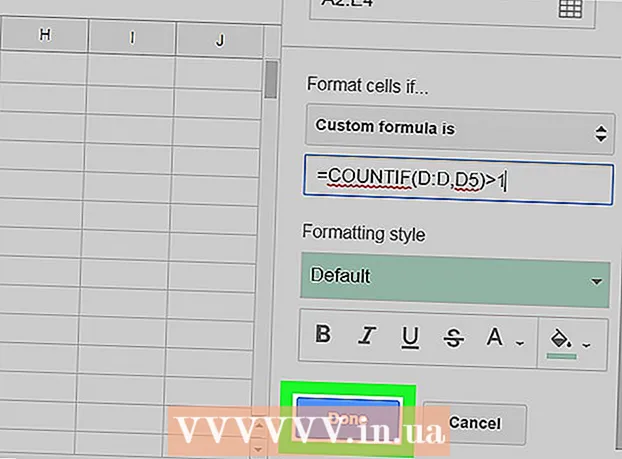Autor:
Louise Ward
Datum Stvaranja:
9 Veljača 2021
Datum Ažuriranja:
1 Srpanj 2024

Sadržaj
Ovaj wikiHow vas uči kako promijeniti raspored tipkovnice računala na Ubuntu Linuxu 17.10.
Koraci
Provjerite je li Ubuntu ažuriran. Ubuntu verzija 17.10 ili novija ima mnogo različitih opcija od stare, pa morate nadograditi operativni sustav na najnoviju verziju ako niste ažurirali:
- Otvoren Terminal
- Uvoz sudo apt-get nadogradnja zatim pritisnite ↵ Enter.
- Unesite lozinku, a zatim dodirnite ↵ Enter.
- Tip g , a zatim pritisnite ↵ Enter.
- Pričekajte da se nadogradnja instalira, a zatim ponovo pokrenite računalo kada se to zatraži.

Otvorite izbornik Programi. Kliknite gumb slike ⋮⋮⋮ u donjem lijevom kutu zaslona da biste otvorili popis aplikacija.
Klik Postavke (Postavljanje). Opcija u obliku zupčanika nalazi se u prozoru Programi. Otvorit će se postavke Ubuntua.

Kliknite karticu Regija i jezik (Zemlja i jezik). Opcije se nalaze u gornjem lijevom dijelu prozora Postavke.
Kliknite oznaku + ispod trenutnog jezika u "Ulaznim izvorima". Otvorit će se prozor.

Izaberi jezik. Kliknite jezik koji želite koristiti za raspored tipkovnice.- Ako jezik koji želite dodati nije na popisu, kliknite oznaku ⋮ na dnu izbornika, a zatim odaberite željeni jezik.
Odaberite raspored tipkovnice. Pomaknite se prema opcijama izgleda dok ne pronađete izgled koji vam odgovara, a zatim kliknite za odabir.
Klik Dodati (Dodaj) u gornjem desnom kutu prozora. Izgled će biti dodan u odjeljak "Izvori unosa" vašeg računala.
Odaberite stari raspored tipkovnice. Kliknite raspored koji ste ranije koristili. Opcija je pod naslovom "Izvori unosa".
Kliknite oznaku ∨ ispod završne tipkovnice ovdje. Stari izgled premjestit će se prema dolje i stvoriti prostor za novi izgled koji se prikazuje na vrhu izbornika. Tako je novi raspored postao zadani raspored tipkovnice.
- Također možete u potpunosti izbrisati stari raspored tipkovnice klikom na oznaku - pod "Ulazni izvori".
Savjet
- Da biste pogledali raspored tipkovnice, kliknite raspored koji želite pogledati, a zatim kliknite ikonu tipkovnice ispod odjeljka "Izvori unosa".
Upozorenje
- Nisu svi rasporedi kompatibilni sa standardnim tipkovnicama. Prije odabira morate provjeriti je li tipkovnica prikladna za raspored koji želite.